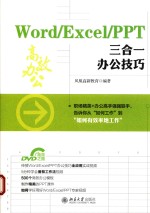
第1章Word/Excel/PPT基本通用技巧 2
1.1自定义与优化Office工作环境技巧 2
技巧01:在快速访问工具栏中显示和删除常用工具按钮 2
技巧02:将功能区中常用工具按钮添加到快速访问工具栏 2
技巧03:在功能区中创建常用的工具组 3
技巧04:根据需要更改状态栏中显示的内容 4
1.2 Office文件创建和打开技巧 4
技巧05:快速创建有内容和样式的文件 5
技巧06:如何保存个人模板 5
技巧07:一次性打开多个文件 6
技巧08:如何快速打开上次使用的文件 6
1.3文件查看与视图选项技巧 7
技巧09:如何根据需要切换视图模式显示文件 7
技巧10:怎样让文件以当前需要比例进行显示 8
技巧11:如何拆分文件进行并排查看比较 9
技巧12:如何在不同窗口中进行快速切换 10
1.4 Office文件安全设置技巧 11
技巧13:为文件设置打开权限 11
技巧14:限制文件的打开模式为只读 12
技巧15:让文件自动标识为最终状态 13
技巧16:清除文件打开记录避免暴露使用痕迹 14
技巧17:设置软件自动保存文件防止意外丢失信息 15
技巧18:如何修复受损文件 15
技巧19:如何上传文件到云端进行安全备份 16
1.5 Office特色功能技巧 17
技巧20:使用智能搜索框快速调用输入功能 17
技巧21:通过智能查找用维基百科解释词句 17
技巧22:墨迹公式更新公式输入方式 18
第2章Word文档内容录入与编辑技巧 20
2.1文档内容录入技巧 20
技巧01:如何输入超大文字 20
技巧02:快速插入当前日期 20
技巧03:在文档中轻松输入指定符号 21
技巧04:如何输入生僻字 21
技巧05:如何输入繁体文字 22
技巧06:如何快速输入大写中文数字 23
技巧07:如何输入专业分数 23
技巧08:如何快速插入数学公式 25
技巧09:如何在当前文档内插入其他文档内容 25
2.2文档的编辑技巧 26
技巧10:快速选择格式相似的文本 26
技巧11:移动文本块或段落 27
技巧12:如何撤销一步到位 27
技巧13:怎样设置默认粘贴格式 28
技巧14:如何让粘贴的文字格式快速符合当前位置的格式 28
技巧15:快速清除文本格式 29
技巧16:为防止修改,将文字资料转换成图片 30
2.3文档的查找和替换技巧 31
技巧17:查找有格式的文本并且进行替换 31
技巧18:用图片替换文字 32
技巧19:批量替换图片的格式 33
技巧20:批量设置段首的标识 35
技巧21:使用查找和替换功能快速标注文档中的关键字 36
技巧22:如何快速为多处重复的文本内容添加全角双引号 37
技巧23:如何通过替换功能快速删除文档中的空白行 38
技巧24:怎样快速删除文档中的空白段落 39
技巧25:如何设置查找替换范围 40
第3章Word文档格式编排技巧 42
3.1文本格式设置技巧 42
技巧01:通过“格式刷”快速应用格式 42
技巧02:设置字符间距避免文本冗余 42
技巧03:快速设置字符的提升或降低 43
技巧04:为文字加圈突出重点 45
技巧05:为文字添加删除线 45
技巧06:在重要文字下方添加着重号 46
技巧07:怎样快速给字符设置上标与下标效果 47
技巧08:暂时隐藏部分文字 48
技巧09:为文字设置阴影效果 49
3.2段落格式设置技巧 49
技巧10:轻松调整首行缩进让文档正规化 50
技巧11:设置段落首字下沉打破文档的呆板 51
技巧12:使用双行合一强调参与双方 52
技巧13:防止段落跨页显示 52
技巧14:设置段落间距提升阅读体验 53
技巧15:如何添加和取消项目符号 54
技巧16:如何设置项目符号的颜色 55
技巧17:怎样添加更多的项目符号 55
技巧18:如何插入和取消编号 56
技巧19:如何让列表以指定的值重新开始编号 57
技巧20:快速改变列表的级别 58
技巧21:定义新的多级列表 58
3.3样式使用技巧 61
技巧22:如何快速应用已有的格式 61
技巧23:将内容上应用的格式保存为样式 61
技巧24:如何快速将指定格式修改为新格式 62
技巧25:如何快速修改文档的整体格式 63
技巧26:创建自己的样式集 64
技巧27:快速删除文字的所有样式 64
技巧28:如何快速为文档整体内容套用样式 65
技巧29:快速调用已有的主题样式 66
第4章Word文档页面布局与打印技巧 68
4.1页面设置技巧 68
技巧01:如何对文档进行分栏排版 68
技巧02:设置不等宽的分栏 68
技巧03:如何对分栏后的文档内容平均分配 69
技巧04:精确调整栏间距 70
技巧05:给分栏文档设置跨栏文字 70
技巧06:快速插入空白页 71
技巧07:插入分页符从任意位置分页 71
技巧08:如何为现有文档应用稿纸设置 72
4.2添加页眉、页脚和页码技巧 73
技巧09:为文档快速添加页眉、页脚 73
技巧10:如何为奇偶数页设置不同的页眉、页脚 75
技巧11:如何去掉页眉中的横线 75
技巧12:怎样将文档章节标题提到页眉中 76
技巧13:如何更改页眉页脚距边界的位置 77
技巧14:插入页码标识内容先后顺序 78
技巧15:让文档首页不显示页码 79
技巧16:如何设置页码格式 79
4.3打印文档的技巧 80
技巧17:如何打印指定页码范围的文档 80
技巧18:只打印文档的部分内容 81
技巧19:如何打印隐藏的文字 82
技巧20:多页缩版到一页上的打印 82
技巧21:设置双面打印 83
技巧22:如何打印没有安装Word程序的文档 83
第5章Word长文档处理技巧 86
5.1添加题注技巧 86
技巧01:如何自动为图片添加题注 86
技巧02:如何自动为插入的表格添加题注 87
技巧03:添加包含章节编号的题注 88
5.2添加脚注和尾注技巧 89
技巧04:添加脚注及时答疑解惑 89
技巧05:添加尾注集中解释说明 90
技巧06:如何使每一页脚注重新编号 91
技巧07:如何自定义尾注分割线 91
技巧08:修改脚注、尾注编号样式 92
5.3创建书签和图文集技巧 93
技巧09:插入书签标识位置 93
技巧10:怎样通过书签定位目标位置 94
技巧11:在书签中插入超链接 94
技巧12:使用图文集简化重复输入 95
5.4目录提取和设置技巧 96
技巧13:如何快速插入目录 96
技巧14:如何让目录与内容页码逐一对应 97
技巧15:怎样提取更多级别目录 97
技巧16:更改目录样式 98
第6章Word表格的应用技巧 101
6.1表格的创建应用技巧 101
技巧01:快速创建表格 101
技巧02:如何指定行列数创建表格 101
技巧03:利用内置模板创建表格 102
技巧04:自由绘制表格 103
技巧05:如何将文本数据转换为表格 104
技巧06:表格错行的制作方法 105
技巧07:如何拆分单元格 106
技巧08:如何快速插入/删除行、列 107
技巧09:如何将一个表格拆分为多个表格 108
技巧10:如何在表格中插入自动编号 109
技巧11:如何在表格中进行简单运算 110
6.2表格样式设置应用技巧 110
技巧12:如何修改文字排列方向 110
技巧13:设置表格内文本缩进 111
技巧14:在表格中进行排序 112
技巧15:自动调整单元格使其适应文字 113
技巧16:使用预设样式快速格式化表格 113
技巧17:如何防止表格跨页断行 114
技巧18:表格跨页时标题行自动重复 115
技巧19:如何防止表格被文字“撑”变形 115
技巧20:如何让表格宽度与页面宽度相同 116
第7章Word图文混排操作技巧 119
7.1创建图形技巧 119
技巧01:创建图形丰富文档内容 119
技巧02:直线变箭头指示感更强 120
技巧03:图形变形样式更优 120
技巧04:图形组合防止错位 121
技巧05:如何在自选图形中添加文本 122
7.2使用图片技巧 122
技巧06:插入链接图片保持实时更新 122
技巧07:如何精确设置图片大小 123
技巧08:如何在保留图片格式的基础上只更换图片 124
技巧09:如何清除图片背景与文档融为一体 124
技巧10:运用自选图形对图片进行不规则裁剪让图片个性化 125
技巧11:如何将编辑后的图片快速还原到原始样式 126
技巧12:如何固定图片位置使其不随文字移动 126
技巧13:如何让图片变得更清晰 127
技巧14:如何解决图片导致文档卡顿情况 127
7.3创建SmartArt图技巧 128
技巧15:创建SmartArt图形让层级关系明显 128
技巧16:如何在SmartArt图形中添加形状 129
技巧17:轻松更改形状样式让其个性化 130
7.4创建艺术字技巧 131
技巧18:插入艺术字构建立体文本 131
技巧19:如何让普通文本变成艺术字样式 132
技巧20:更改艺术字样式适应文档风格 133
技巧21:设置艺术字的文本轮廓 133
技巧22:如何转换艺术字的排列形状 134
技巧23:如何制作文字3D环绕效果 135
7.5创建文本框突破段落限制 136
技巧24:借助文本框灵活排版 136
技巧25:如何将现有文本转换为文本框形式 137
技巧26:快速改变文本框的文字方向 138
技巧27:如何调整文本框文本与边距之间距离 138
技巧28:如何设置文本框中文字的对齐方式 139
技巧29:将文本框中的多余内容链接到另一文本框 139
7.6图文混排的应用技巧 140
技巧30:怎样让文本环绕插入的对象 140
技巧31:如何编辑插入对象周围环绕点 141
技巧32:如何让对象固定在指定位置 141
技巧33:如何增加或减少对象与周围文本距离 142
技巧34:快速指定对象放置在文档的位置 143
技巧35:如何在图片上直接添加说明文字 143
第8章Word邮件合并应用技巧 146
8.1管理收件人列表技巧 146
技巧01:手动输入收件人列表 146
技巧02:怎样编辑收件人列表 147
技巧03:自定义筛选收件人列表 148
技巧04:轻松查找出重复的联系人项避免重复发送 149
技巧05:如何查找收件人 150
8.2创建和发送邮件的技巧 151
技巧06:如何利用向导创建中文信封 151
技巧07:轻松创建标签 153
技巧08:使用现有收件人列表 154
技巧09:怎样自动检查邮件合并错误 156
技巧10:如何将邮件合并文档合并到新文档 156
第9章Word文档审阅、修订技巧 158
9.1使用文档批注技巧 158
技巧01:如何新建批注添加见解 158
技巧02:隐藏批注待时查看 158
技巧03:答复批注反馈信息 159
技巧04:删除批注完成审阅 159
技巧05:解决批注防止遗漏 160
9.2添加文档修订技巧 160
技巧06:启用修订模式收集不同意见 161
技巧07:拒绝文档修订坚持原则 161
技巧08:如何暂停对文档进行修订 162
技巧09:怎样对照修订和修订前内容 163
技巧10:怎样显示被修订文档的原始状态 163
9.3设置批注和修订的技巧 164
技巧11:只显示指定审阅者插入的批注或修订 164
技巧12:如何做到只接受指定审阅者的修订 164
技巧13:怎样来检查文档是否有修订和批注 165
技巧14:如何只让审阅者插入批注或修订 166
技巧15:怎样实现对批注和修订保护的停止 167
技巧16:合并多个文档中的批注和修订 167
第10章Excel数据录入、编辑与格式设置技巧 170
10.1数据录入技巧 170
技巧01:输入以“0”开头的数字编号 170
技巧02:怎样让输入身份证号不变成科学计数 171
技巧03:快速在多个单元格中录入相同数据 171
技巧04:通过填充功能快速输入连续编号 172
技巧05:通过填充功能快速指定步长的序列 173
技巧06:如何输入工作日数据系列 174
技巧07:让输入分数不变成日期数据 174
技巧08:快速输入大写中文数字 175
技巧09:利用自动更正让特定数据一键输入 176
技巧10:只允许在单元格中输入指定范围日期数据 177
技巧11:限制性别单元格内的性别只有男、女 178
技巧12:限制备注列录入数据长度 179
技巧13:限制重复数据的输入 180
10.2数据编辑技巧 182
技巧14:如何让货币数据保留到“分” 182
技巧15:设置数据类型展示数据属性 183
技巧16:让数据单位自动生成 184
技巧17:怎样将表格行列内容快速转置 185
技巧18:如何圈释表格中无效的数据 187
技巧19:选择性粘贴让数字加减变得快捷 188
技巧20:让数据分行显示避免单行拓宽 189
技巧21:简单两步让多列数据合并为一列 189
10.3数据样式设置技巧 191
技巧22:分分钟设置同组数据格式 191
技巧23:套用表格样式让美化变得洒脱 192
技巧24:利用条件格式凸显双休日 193
技巧25:如何快速标注不及格分数 194
技巧26:如何快速标注出成绩最高的前三名 195
技巧27:用数据条标识出不同大小的数据 196
技巧28:利用条件格式突出显示数据的走向 197
技巧29:应用整张表格格式 198
技巧30:清除某种特定格式的单元格 199
第11章Excel单元格、行列、工作表与工作簿的管理技巧 202
11.1单元格与行列的管理操作技巧 202
技巧01:快速将多个单元格合并成一个 202
技巧02:怎样用图案底纹制作个性单元格 202
技巧03:如何移动单元格的相对位置 203
技巧04:如何锁定指定单元格或单元格区域 204
技巧05:使用条件格式快速定位指定单元格 207
技巧06:一次性插入多行或多列 208
技巧07:如何隐藏行列防止数据曝光 209
11.2工作表与工作簿的管理操作技巧 210
技巧08:如何添加和删除工作表 210
技巧09:设置默认工作表的个数 211
技巧10:如何重命名工作表 212
技巧11:怎样快速切换工作表 212
技巧12:如何移动工作表 213
技巧13:设置工作表标签颜色便于查看和管理 214
技巧14:如何保护工作表数据不被他人修改 214
技巧15:如何重新显示隐藏的工作表 215
技巧16:如何让工作表中的标题行在滚动时始终显示 216
技巧17:设置工作表之间的超链接 216
技巧18:如何取消超链接自带的下画线 217
技巧19:如何将工作簿共享到局域网中 218
技巧20:如何保护工作簿结构 219
第12章Excel公式的应用技巧 222
12.1公式基础应用技巧 222
技巧01:公式输入的两种途径 222
技巧02:如何在公式中输入常量数组 223
技巧03:在单元格或单元格区域中使用数组公式进行计算 224
技巧04:如何将公式中的相对引用修改为绝对引用 226
技巧05:通过创建链接公式引用其他工作表中的数据 227
技巧06:如何处理有问题的公式 228
技巧07:如何快速填充公式到数据末行 229
技巧08:使用选择性粘贴功能让公式结果只保留计算值 230
技巧09:如何禁止公式在编辑栏中显示 231
技巧10:快速追踪到参与计算的数据单元格 232
12.2名称使用技巧 232
技巧11:为特定单元格指定名称 233
技巧12:指定单元格以列标题为名称 233
技巧13:通过插入名称快速完成公式的输入 234
技巧14:如何修改名称的引用位置 235
技巧15:如何修改单元格名称 235
12.3审核公式技巧 236
技巧16:使用分步计算查看公式求值过程 236
技巧17:用错误检查功能检查公式 237
技巧18:将表格中的公式全部显示 238
第13章Excel函数的使用技巧 240
13.1函数的基础运用 240
技巧01:如何认识函数结构 240
技巧02:通过关键字快速输入函数 240
技巧03:通过名称框快速调用函数 241
技巧04:快速在列表中找到需要的函数 241
技巧05:通过“插入函数”对话框调用函数 242
技巧06:通过“帮助”了解函数用法 243
13.2常用函数的使用 243
技巧07:使用SUM函数进行求和 243
技巧08:使用AVERAGE函数快速计算平均值 244
技巧09:使用IF函数根据指定的条件返回不同的结果 245
技巧10:使用MAX函数返回一组数据中的最大值 245
技巧11:使用MIN函数返回一组数据中的最小值 246
技巧12:使用COUNT函数计算参数中包含数字的个数 246
13.3财务函数的使用 247
技巧13:使用PV函数计算投资的现值 247
技巧14:使用FV函数计算一笔投资的期值 248
技巧15:使用RATE函数计算年金的各期利率 248
技巧16:使用NPER函数计算还款次数 249
技巧17:使用IPMT函数计算贷款在各期的支付利息 249
技巧18:使用PPMT函数计算货款在各期偿还的本金 249
技巧19:使用PMT函数计算货款在各期偿还的金额 250
技巧20:使用IRR函数计算一系列现金流的内部收益率 251
技巧21:使用XIRR计算不定期现金流条件下的内部收益率 251
技巧22:使用DB函数计算固定余额递减法中给定期间内的折旧值 252
技巧23:使用SYD函数计算某项资产按年限总和折旧法计算的指定期间的折旧值 252
13.4逻辑函数的使用 253
技巧24:使用AND函数判断指定的多个条件是否同时成立 253
技巧25:使用OR函数判断指定的任一条件为真,即返回真 254
技巧26:使用NOT函数对逻辑值求反 254
13.5日期与时间函数的使用 255
技巧27:使用TODAY函数返回当前日期 255
技巧28:使用NOW函数返回当前的日期和时间 255
技巧29:使用YEAR函数返回日期对应的年份 256
技巧30:使用MONTH函数返回某日期对应的月份 256
技巧31:使用DAY函数返回某日期对应当月的天数 257
技巧32:使用DATE函数返回特定日期的年、月、日 257
13.6文本函数的使用 258
技巧33:使用CONCATENATE函数将多个字符串合并到一处 258
技巧34:使用LEN函数计算文本中的字符个数 259
技巧35:使用LEFT函数从文本左侧起提取指定个数的字符 259
技巧36:使用RIGHT函数从文本右侧起提取指定个数的字符 259
技巧37:使用MID函数从文本指定位置起提取指定个数的字符 260
13.7统计函数的使用 261
技巧38:使用COUNTA函数计算参数中包含非空值的个数 261
技巧39:使用COUNTIF函数计算满足给定条件的单元格的个数 261
技巧40:使用AVERAGEA函数计算参数中非空值的平均值 262
技巧41:使用RAN K.EQ函数返回一个数字在一组数字中的排位 262
13.8其他函数的使用 263
技巧42:使用SUMIF函数按给定条件对指定单元格求和 263
技巧43:使用VLOOKUP函数在区域或数组的列中查找数据 263
技巧44:使用 LOOKUP函数在单行区域或单列区域中查找值 264
技巧45:使用INDEX函数以数组形式返回指定位置中的内容 265
技巧46:使用INT函数返回永远小于原数字的最接近的整数 265
第14章Excel排序、筛选、分类汇总的技巧 267
14.1数据排序技巧 267
技巧01:如何按单字段数据进行排序 267
技巧02:如何以多关键字整理顺序颠倒的资料 267
技巧03:如何按行对表格数据进行排序 268
技巧04:如何按姓名笔画顺序进行排序 269
技巧05:如何对单元格中的图标进行排序 270
技巧06:对合并单元格相邻的数据区域进行字段排序 271
技巧07:怎样让数据按实际需要进行排序 272
技巧08:让排序后数据恢复最初状态 273
14.2数据筛选技巧 273
技巧09:筛选出包含特定文字的记录 274
技巧10:如何筛选出介于指定数值范围内的数据记录 274
技巧11:如何筛选出排名前3位的记录 275
技巧12:在文本筛选中进行模糊筛选 276
技巧13:如何对双行标题的工作表进行筛选 277
技巧14:利用高级筛选功能实现“与”关系的条件筛选 277
技巧15:利用高级筛选功能实现“或”关系的条件筛选 279
技巧16:通过高级筛选功能快速删除表格区域中的重复数据 279
技巧17:如何将筛选结果复制到其他工作表中 280
14.3数据汇总技巧 282
技巧18:怎样创建和清除分类汇总 282
技巧19:如何更改分类汇总方式 283
技巧20:如何对表格数据进行嵌套分类汇总 284
技巧21:将分类汇总数据进行自动分页 285
技巧22:只对分类汇总结果进行复制 285
技巧23:对同一张工作表的数据进行合并计算 286
技巧24:对多张工作表的数据进行合并计算 287
第15章Excel图表应用技巧 291
15.1图表的创建和编辑技巧 291
技巧01:创建图表直观分析数据 291
技巧02:更改图表类型让分析更加准确 292
技巧03:如何利用组合图表进行多元分析 293
技巧04:如何快速增加图表数据系列 294
技巧05:更改图表的数据源 295
技巧06:在图表中添加趋势线 296
技巧07:如何给图表添加误差线 297
技巧08:如何精确选择图表中的元素 298
技巧09:如何分离饼形图扇区 298
技巧10:设置图表元素的显示位置 299
技巧11:设置饼图的标签值类型 301
技巧12:如何设置纵坐标的刻度值 302
技巧13:如何为图表添加次要坐标轴 303
技巧14:将图表移动到其他工作表 303
技巧15:切换图表的行列显示方式 304
技巧16:利用自动筛选功能快速筛选图表数据 305
技巧17:将图表转换为图片 305
15.2迷你图创建和编辑技巧 307
技巧18:如何创建迷你图 307
技巧19:更改迷你图的数据源 308
技巧20:更改迷你图类型 309
技巧21:突出显示迷你图中的重要数据节点 310
技巧22:设置迷你图的最大、最小坐标轴 311
第16章Excel透视表与透视图的分析技巧 315
16.1数据透视表的应用技巧 315
技巧01:如何创建数据透视表 315
技巧02:如何重命名数据透视表 316
技巧03:更改数据透视表的数据源 317
技巧04:如何更新数据透视表中的数据 317
技巧05:添加/删除数据透视表字段 319
技巧06:查看数据透视表中的明细数据 320
技巧07:如何更改数据透视表字段位置 322
技巧08:快速更改数据透视表样式 322
技巧 09:在数据透视表中筛选数据 323
技巧10:更改数据透视表的汇总方式 324
技巧11:对数据透视表中的数据进行排序 324
技巧12:在数据透视表中显示各数据占总和的百分比 325
技巧13:让数据透视表中的错误值显示为“待修正”样式 326
技巧14:如何插入切片器 326
技巧15:如何对数据进行多项筛选 327
16.2透视图的应用技巧 328
技巧16:如何创建数据透视图 328
技巧17:更改数据透视图的图表类型 330
技巧18:在数据透视图中筛选数据 330
技巧19:如何在数据透视图中隐藏字段按钮 331
第17章PPT幻灯片编辑技巧 334
17.1 PPT文稿基本操作技巧 334
技巧01:根据相册创建PPT文稿 334
技巧02:如何嵌入字体 334
技巧03:如何设置PPT的默认视图 335
技巧04:同时查看或编辑不同的幻灯片 335
17.2幻灯片编辑技巧 336
技巧05:更改幻灯片的版式 336
技巧06:如何对幻灯片进行分组管理 336
技巧07:如何为节进行重命名 337
技巧08:重复利用以前的幻灯片 337
技巧09:禁止输入文本时自动调整文本大小 338
技巧10:如何在图片上添加说明文字 339
技巧11:让文本在占位符中分栏显示 339
技巧12:如何压缩图片减小PPT文稿的大小 340
技巧13:设置媒体文件的音量大小 340
技巧14:如何指定媒体文件的开始播放位置 341
技巧15:如何让背景音乐跨幻灯片连续播放 341
技巧16:设置视频图标中显示的画面 342
技巧17:让视频全屏播放 343
技巧18:让插入的媒体文件自动播放 343
技巧19:如何对视频进行剪裁 343
第18章PPT幻灯片设计技巧 346
18.1幻灯片美化技巧 346
技巧01:为幻灯片设置个性化的背景 346
技巧02:设置PPT文稿的默认主题 346
技巧03:在同一PPT文稿中应用多个主题 347
技巧04:利用幻灯片母版统一主题样式 348
技巧05:删除多余的母版版式 348
技巧06:如何让标志出现在每一张幻灯片的相同位置上 348
技巧07:恢复母版中被删除的占位符 349
技巧08:在母版视图中隐藏幻灯片页脚 350
技巧09:让幻灯片页脚中的日期与时间自动更新 350
18.2交互式幻灯片设置技巧 351
技巧10:在当前PPT文稿创建超链接 351
技巧11:如何修改超链接 351
技巧12:如何删除超链接 352
技巧13:设置单击动作按钮时运行指定的应用程序 352
技巧14:如何让鼠标经过某个对象时执行操作 353
技巧15:如何制作弹出式菜单 354
18.3动画设计技巧 355
技巧16:如何为同一对象添加多个动画效果 355
技巧17:对动画效果设置播放参数 356
技巧18:让幻灯片中的文字在放映时逐行显示 357
技巧19:制作闪烁文字效果 357
技巧20:制作拉幕式幻灯片 358
技巧21:制作单击小图看大图的效果 359
技巧22:用叠加法逐步填充表格 360
技巧23:让多个图片同时动起来 361
技巧24:使用动画触发器控制动画的播放 361
技巧25:如何设置幻灯片的切换效果 362
技巧26:如何删除切换效果 362
第19章PPT幻灯片放映与输出技巧 364
19.1幻灯片放映技巧 364
技巧01:自定义要放映的幻灯片 364
技巧02:隐藏不需要放映的幻灯片 365
技巧03:在资源管理器中放映幻灯片 365
技巧04:放映时不播放动画效果 365
技巧05:放映幻灯片时如何暂停 366
技巧06:在放映过程中如何跳转到指定幻灯片 366
技巧07:如何在放映幻灯片时切换程序 367
技巧08:让每张幻灯片按指定时间自动放映 367
技巧09:放映幻灯片时不加旁白 368
技巧10:让PPT文稿自动循环放映 368
技巧11:取消以黑屏幻灯片结束放映 369
技巧12:放映幻灯片时如何隐藏鼠标指针 369
技巧13:放映幻灯片时隐藏声音图标 369
技巧14:放映幻灯片时放大显示指定内容 370
技巧15:单击鼠标不换片 370
技巧16:放映时在幻灯片中添加标注 371
技巧17:放映时禁止弹出右键菜单 372
技巧18:联机放映幻灯片 372
19.2 PPT文稿输出技巧 373
技巧19:如何将PPT文稿制作成视频文件 373
技巧20:将PPT文稿保存为自动播放的文件 374
技巧21:将PPT文稿打包成CD 374
技巧22:将PPT文稿保存为PDF格式的文档 375
技巧23:怎样转换为图片演示文稿 375
技巧24:将PPT文稿转换为图片文件 376
第20章Word/Excel/PPT协同办公技巧 378
20.1 Word与Excel的数据协同 378
技巧01:在Word中插入Excel表格 378
技巧02:如何让Excel图表嵌入文档中 378
技巧03:利用Excel快速让Word表格行列转置 380
技巧04:怎样在文档留有Excel文件缩略图标 381
技巧05:怎样用Excel程序来设置文档中图表样式 383
技巧06:如何以网页文件作为Word和Excel的数据交换 384
技巧07:如何以txt文件为桥梁实现Word和Excel的数据交换 385
技巧08: Excel数据助力Word邮件合并 387
技巧09:使用Excel表格数据制作收件人信息 388
20.2 Word、Excel与PPT的数据协同 390
技巧10:如何将Word文档转换成PPT文稿 390
技巧11:怎样将PPT文稿转换成Word文档 391
技巧12:如何在Word文档中嵌入指定的PPT演示文稿 393
技巧13:怎样将Excel图表插入幻灯片中 394
技巧14:将Excel图表以图片方式插入幻灯片中 396
技巧15:用Excel编辑幻灯片中图表数据 397
附录Word、Excel、PPT十大必备快捷键 398
一、Word十大必备快捷操作 398
二、Excel十大必备快捷操作 401
三、PPT十大必备快捷操作 404
- 《看漫画学钢琴 技巧 3》高宁译;(日)川崎美雪 2019
- 《培智学校义务教育实验教科书教师教学用书 生活适应 二年级 上》人民教育出版社,课程教材研究所,特殊教育课程教材研究中心编著 2019
- 《国家社科基金项目申报规范 技巧与案例 第3版 2020》文传浩,夏宇编著 2019
- 《习近平总书记教育重要论述讲义》本书编写组 2020
- 《办好人民满意的教育 全国教育满意度调查报告》(中国)中国教育科学研究院 2019
- 《教育学考研应试宝典》徐影主编 2019
- 《语文教育教学实践探索》陈德收 2018
- 《家庭音乐素养教育》刘畅 2018
- 《学前教育学》王换成主编 2019
- 《近代体育游戏教育史料汇编 第1辑 1》王强主编 2016
- 《市政工程基础》杨岚编著 2009
- 《家畜百宝 猪、牛、羊、鸡的综合利用》山西省商业厅组织技术处编著 1959
- 《《道德经》200句》崇贤书院编著 2018
- 《高级英语阅读与听说教程》刘秀梅编著 2019
- 《计算机网络与通信基础》谢雨飞,田启川编著 2019
- 《看图自学吉他弹唱教程》陈飞编著 2019
- 《法语词汇认知联想记忆法》刘莲编著 2020
- 《培智学校义务教育实验教科书教师教学用书 生活适应 二年级 上》人民教育出版社,课程教材研究所,特殊教育课程教材研究中心编著 2019
- 《国家社科基金项目申报规范 技巧与案例 第3版 2020》文传浩,夏宇编著 2019
- 《流体力学》张扬军,彭杰,诸葛伟林编著 2019
